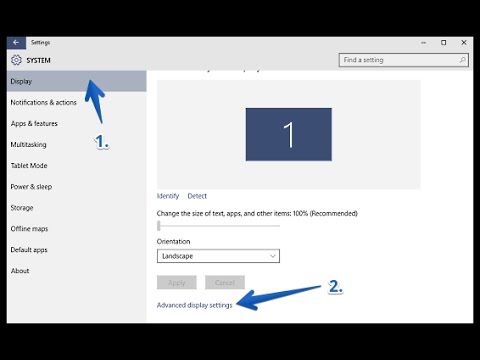
Configurar la resolución de pantalla es una tarea fácil que puede mejorar significativamente la calidad de imagen en tu ordenador. En este tutorial, te guiaremos paso a paso para que puedas ajustar la resolución de pantalla de tu PC según tus preferencias y necesidades. Aprenderás a identificar cuál es la resolución óptima para tu monitor y cómo realizar los cambios necesarios en la configuración de pantalla de tu sistema operativo. ¡Comencemos!
Optimiza la calidad visual de tu PC: Aprende a ajustar la resolución de la pantalla
La resolución de pantalla es uno de los factores más importantes para la calidad visual de tu PC. Es la cantidad de píxeles que se muestran en la pantalla y cuanto mayor sea la resolución, mayor será la claridad y la nitidez de la imagen. Por lo tanto, es importante que sepas cómo configurar la resolución de pantalla de tu PC para disfrutar de una experiencia visual óptima.
Para ajustar la resolución de pantalla de tu PC, sigue los siguientes pasos:
1. Haz clic con el botón derecho del ratón en cualquier espacio vacío del escritorio y selecciona «Configuración de pantalla».
2. Se abrirá una ventana de configuración de pantalla donde podrás ver la resolución actual de tu pantalla. Haz clic en «Resolución de pantalla» para cambiarla.
3. Selecciona la resolución que desees. Ten en cuenta que cuanto mayor sea la resolución, más pequeños serán los iconos y el texto en la pantalla, por lo que es importante encontrar un equilibrio entre la claridad y el tamaño de la pantalla.
4. Haz clic en «Aplicar» para guardar los cambios. Si la resolución que has seleccionado no funciona correctamente, se te dará la opción de revertir los cambios.
Es importante que experimentes con diferentes resoluciones para encontrar la que mejor se adapte a tus necesidades. Si utilizas tu PC para tareas como el diseño gráfico, es posible que necesites una resolución más alta para poder ver los detalles con claridad. Si utilizas tu PC principalmente para navegar por Internet o ver películas, es posible que una resolución más baja sea suficiente.
Experimenta con diferentes configuraciones para encontrar la que mejor se adapte a tus necesidades y asegúrate de que estás disfrutando de la mejor calidad visual posible en tu PC.
Configurando la resolución de pantalla en un par de pasos sencillos
La resolución de pantalla es un aspecto importante a tener en cuenta para lograr una experiencia visual óptima en nuestro ordenador. Si la resolución no es la adecuada, podemos encontrarnos con imágenes borrosas, iconos demasiado grandes o pequeños, o incluso problemas de compatibilidad con ciertas aplicaciones. Por eso, aquí te explicamos cómo configurar la resolución de pantalla en un par de pasos sencillos.
Paso 1: Haz clic derecho en el escritorio de tu ordenador y selecciona la opción «Configuración de pantalla». Aparecerá una ventana en la que podrás ajustar la resolución de pantalla.
Paso 2: En la ventana de configuración de pantalla, encontrarás una sección denominada «Resolución». Ahí, podrás elegir la resolución que mejor se adapte a tus necesidades. Si no estás seguro de cuál elegir, puedes probar con diferentes opciones hasta encontrar la que te resulte más cómoda.
Una vez que hayas seleccionado la resolución deseada, haz clic en «Aplicar» y espera unos segundos mientras el sistema realiza los cambios. Si te gusta cómo se ve la pantalla, haz clic en «Guardar cambios» para que la resolución se mantenga de forma permanente.
Con estos pasos, podrás ajustar la resolución a tu medida y disfrutar de una experiencia visual óptima en tu equipo.
Solución rápida para restaurar el tamaño de la pantalla en pocos pasos
Si estás buscando una solución rápida para restaurar el tamaño de la pantalla de tu PC, ¡no te preocupes más! En este artículo te explicaremos cómo configurar la resolución de pantalla en pocos pasos.
Lo primero que debes hacer es hacer clic derecho en el escritorio y seleccionar «Configuración de pantalla». Luego, haz clic en «Configuración avanzada de pantalla» y selecciona la pestaña «Adaptador». Aquí, encontrarás la opción «Lista de modos» donde podrás seleccionar la resolución de pantalla que desees.
Si no encuentras la resolución que necesitas en la lista de modos, puedes hacer clic en «Personalizar» y crear una resolución personalizada. Es importante tener en cuenta que no todas las tarjetas gráficas admiten resoluciones personalizadas, por lo que puede que esta opción no esté disponible para ti.
Una vez que hayas seleccionado la resolución de pantalla deseada, haz clic en «Aplicar» y luego en «Aceptar». Tu pantalla se ajustará automáticamente a la nueva resolución. Si la pantalla no se ajusta correctamente, tendrás la opción de revertir los cambios o ajustar manualmente la configuración.
Con estos pocos pasos, podrás restaurar el tamaño de tu pantalla y continuar trabajando sin interrupciones. ¡No dudes en probarlo!
La guía definitiva para personalizar la resolución de pantalla en Windows 10
Configurar la resolución de pantalla es una tarea importante que debemos realizar en nuestro ordenador. ¿Por qué es importante? Bueno, la resolución de pantalla afecta directamente la calidad visual de lo que vemos en nuestro monitor. Si no está configurada correctamente, podemos tener problemas para leer el texto, ver las imágenes correctamente, o simplemente disfrutar de una experiencia visual agradable.
Windows 10 ofrece muchas opciones para personalizar la resolución de pantalla. En este artículo, te explicaremos paso a paso cómo hacerlo, para que puedas ajustar tu pantalla de acuerdo a tus necesidades y preferencias.
Paso 1: Haz clic en el botón de inicio y selecciona «Configuración».
Paso 2: Selecciona «Sistema» en el menú de configuración.
Paso 3: En la sección de «Pantalla», verás una opción para «Escalado y distribución». Aquí es donde puedes ajustar la resolución de pantalla.
Paso 4: Verás una barra de desplazamiento que te permite ajustar la resolución de pantalla. Desplázala hacia la izquierda para disminuir la resolución, o hacia la derecha para aumentarla.
Paso 5: Una vez que hayas ajustado la resolución de pantalla, haz clic en «Aplicar» para guardar los cambios.
Paso 6: Si la nueva resolución de pantalla no es la que deseas, puedes volver a la barra de desplazamiento para ajustarla de nuevo.
Con estos sencillos pasos, puedes personalizar la resolución de pantalla en Windows 10. Recuerda que la resolución de pantalla afecta la calidad visual de lo que vemos en nuestro monitor, por lo que es importante que la ajustes de acuerdo a tus necesidades y preferencias. ¡Disfruta de una experiencia visual agradable!
